„Hilfe, ich finde meinen Mauszeiger nicht mehr!“ Geht es Ihnen auch so? Dann lesen Sie hier, wie Sie in Windows den Mauszeiger ändern und größer machen.
Mauszeiger ändern
- Drücken Sie die Tastenkombination [Win – R].
- Tippen Sie main.cpl ein.
- Jetzt sehen Sie die Eigenschaften von Maus.
- Klicken Sie auf Zeiger.
- Öffnen Sie die Liste unter Schema.
- Um den Mauszeiger zu vergrößern, wählen Sie zum Beispiel Windows-Standard (groß).
- Klicken Sie dann auf Übernehmen. Sie sehen sofort den neuen Mauszeiger.
Zusätzlich können Sie unter Anpassen einen Mauszeigertyp anklicken und dann mit Durchsuchen ein neues Zeigerbild aussuchen. Auf diesem Weg stellen Sie Ihre persönliche Zeigersammlung zusammen, die Sie mit Speichern unter dann als eigenes Schema speichern können.
Tipp: Probieren Sie einmal die Option Zeigerschatten aktivieren. Der Mauszeiger sieht dann aus wie in den früheren Windows-Versionen und hat einen kleinen Schatten.
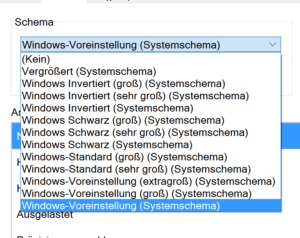
Sind Sie mit der Einstellung zufrieden, schließen Sie das Fenster mit einem Klick auf Ok.
Mausspur einschalten
Falls Sie auch zu denen gehören, die regelmäßig den Mauszeiger auf dem großen Bildschim suchen, sollten Sie die Mausspur aktivieren. Dann zieht der Mauszeiger eine kleine aber sehr gut zu erkennende Spur hinter sich her. So lokalisieren Sie den Zeiger schneller – vor allem auf großen Bildschirmen.
Um die Mausspur einzuschalten gehen Sie so vor:
- Drücken Sie die Tastenkombination [Win – R].
- Tippen Sie main.cpl ein.
- Klicken Sie auf Zeigeroptionen.
- Unter Sichtbarkeit aktivieren Sie die Option Mausspur anzeigen.
- Gleich darunter finden Sie einen Schieberegler, um die Länge der Mausspur festzulegen.
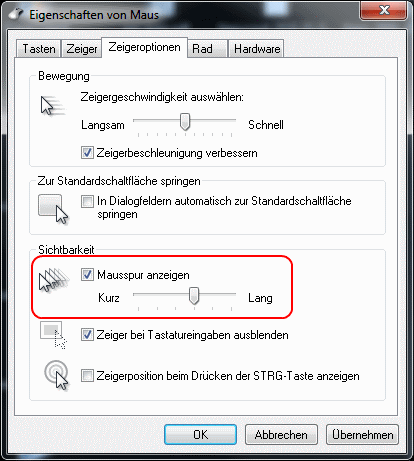
Mit einem Klick auf Ok wird die Spurenfunktion dann aktiv.
Tipp: Falls Sie immer noch Probleme haben, den Mauszeiger zu finden, aktivieren Sie zusätzlich Zeigerposition beim Drücken der STRG-Taste anzeigen. Mit jedem Tastendruck auf [Strg] erscheint dann um den Mauszeiger herum eine kleine Animation.
Lesen Sie hier weiter, wie Sie Platz in der Windows-Taskleiste sparen können.





